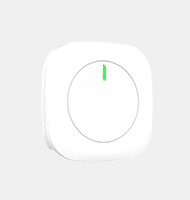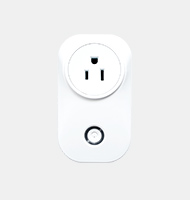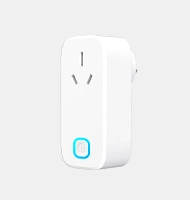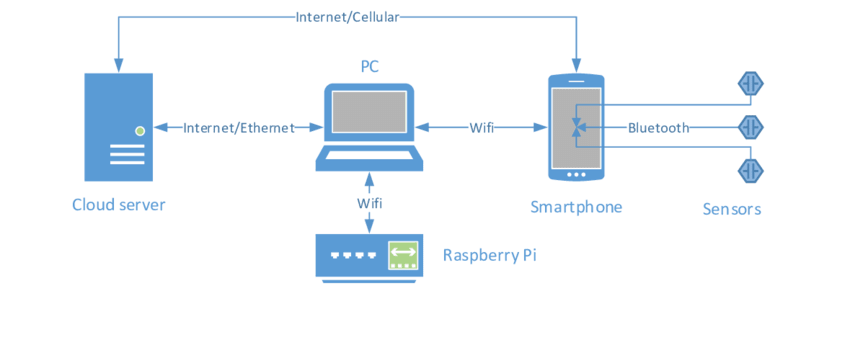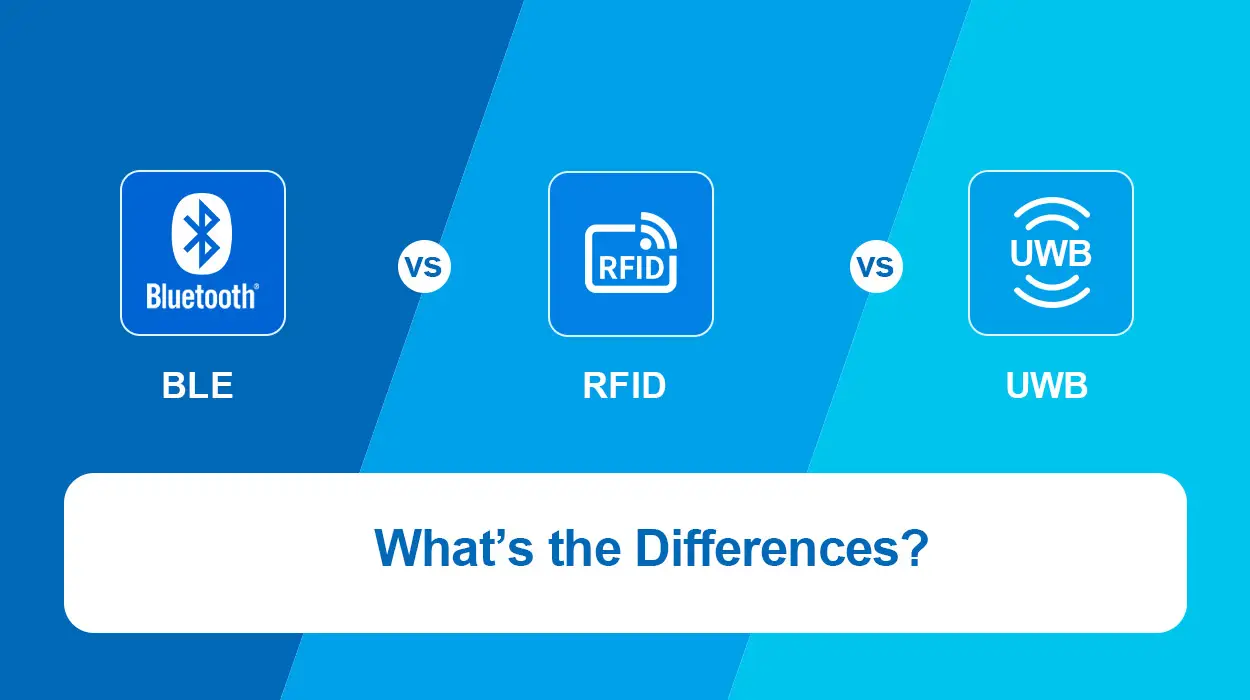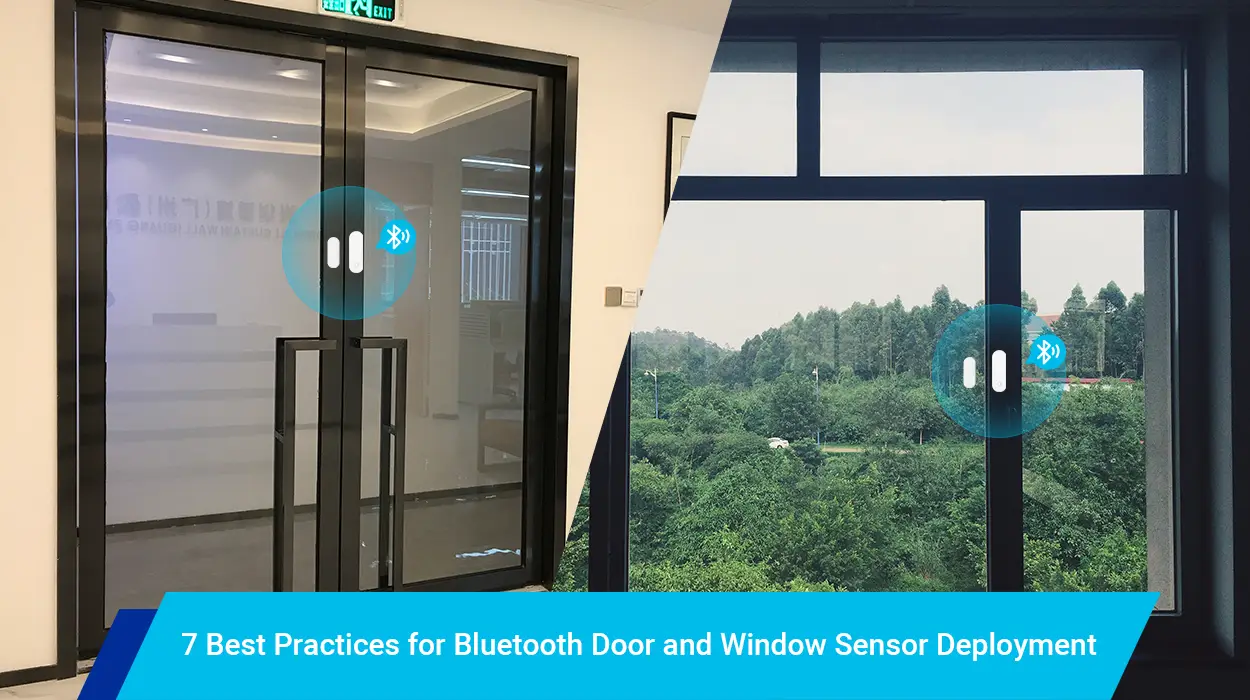순간에, 기술의 급속한 발전으로 세상은 더욱 빛나게 되었습니다. 새로운 장치와 아이디어가 지속적으로 증가했습니다., 따라서 기존 기술을 개선하고 새로운 시장 섹션을 생성합니다.. 비슷하게, Bluetooth 기술의 발전은 Bluetooth Low Energy의 탄생에 기여했습니다. (가되었다), 블루투스 스마트라고도 함. Bluetooth Low Energy는 단거리, Bluetooth에서 개발한 데이터 전송률이 낮은 무선 통신 프로토콜을 사용하는 저전력 시그(SIG) (시그). Encrusted 프로토콜 스택은 적은 전력 소비로 중요하지 않은 양의 데이터를 유능하게 전송하는 방식으로 설계되었습니다.. 이것 때문에, Bluetooth Low Energy는 배터리로 작동되는 애플리케이션에 가장 선호되는 무선 프로토콜입니다.. 이 기사에서는 Bluetooth 센서의 기술적 기능을 살펴봅니다., 블루투스 센서 연결 및 사용 방법, 비콘 센서를 비즈니스에 사용하는 방법, 블루투스를 사용하여 Arduino에서 센서 데이터를 읽고 제어하는 방법.
블루투스 비콘 센서를 사용하여 데이터를 전송하는 방법?
블루투스 비콘 센서는 다음을 사용하여 휴대용 장치를 닫도록 신호를 브로드캐스트하는 소형 송신기입니다. 블루투스 저에너지 기술. 그들은 주변의 행동 범위를 가지고 있습니다 90 미터는 데이터를 전송할 수만 있지만 수신할 수는 없습니다.. 센서가 주변 장치를 감지하면, 대상 장치에 디지털 메시지를 보냅니다.. 현재, 비콘은 모바일 애플리케이션과 비례하여 사용됩니다.. 이러한 모바일 애플리케이션은 여러 기능을 수행하기 위해 만장일치로 고유한 식별자를 얻습니다., 위치 기반 작업 실행 및 고객 추적과 같은.
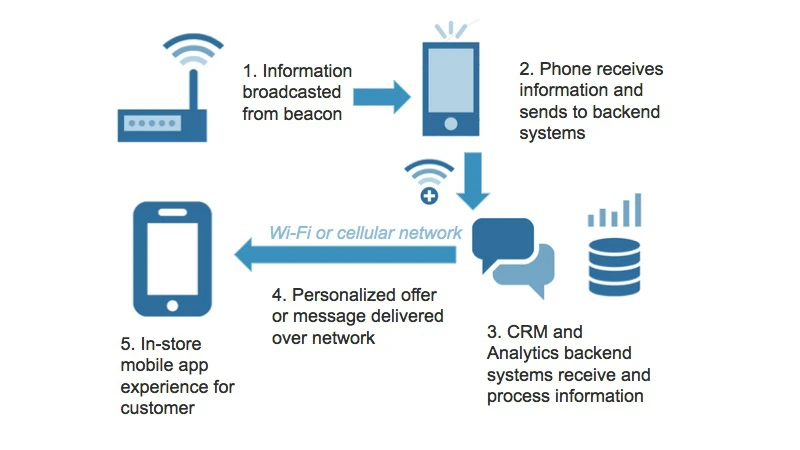
블루투스 센서의 기술적 특징
NS) 라디오 인터페이스
NS 블루투스 IoT 센서는 기존 Bluetooth 기술과 동일한 2.400–2.4835GHz ISM 대역의 스펙트럼 범위에서 작동합니다.. 유일한 차이점은 Bluetooth Low Energy가 다른 채널 세트를 사용한다는 것입니다.. 40개의 2MHz 채널이 있습니다., 클래식 블루투스에는 79개의 1MHz 채널이 있습니다.. 가우스 주파수 편이 변조는 BLE 기술에서 채널 내에서 데이터를 전송하는 데 사용됩니다.. 그것은 약간의 비율을 가지고 있습니다 1 Mbit/s(블루투스 옵션 포함) 5 ~의 2 Mbit/s. 또한, 의 최대 전송 전력을 가지고 있습니다. 10 mW 및 100 블루투스의 mW 5.
NS) 광고 및 발견
Bluetooth Low Energy 센서는 방송 광고 패킷 기반 기술을 통해 발견됩니다.. 일반적으로 다음을 사용하여 수행됩니다. 3 간섭을 줄이기 위한 고유한 주파수. 광고 장치는 광고 간격이라고 하는 반복 주기로 세 가지 주파수 중 하나 이상의 패킷을 보냅니다.. 각 광고 간격에서, 무작위 지연이 추가되었습니다. 10 수많은 연속 충돌 가능성을 줄이는 밀리초. 스캐너는 스캔 창이라고 하는 기간 동안 주파수에 주의를 기울입니다., 이것은 각 스캔 간격 후에 때때로 반복됩니다..
씨) 배터리 영향
Bluetooth 저에너지 센서는 낮은 전력 소비에서도 작동하도록 특별히 설계되었습니다.. 중앙 및 주변 장치 역할을 하는 장치에는 다양한 전원 요구 사항이 필요합니다.. 비콘 소프트웨어 회사 Aislelabs에서 수행한 연구에 따르면 컴퓨터 주변기기는, 예를 들어, 근접 표지, 까지 정기적으로 작동 2 1,000mAh 코인 셀 배터리 사용 년. Bluetooth Low Energy 프로토콜은 전력 효율성으로 인해 이를 가능하게 합니다.. BLE는 작은 패킷을 전송합니다.; 따라서 Bluetooth Classic에 비해 높은 오디오 대역폭 데이터에 이상적입니다..
NS) 2M PHY
Bluetooth에 의해 새로운 2배 심볼 레이트 전송 모드가 도입되었습니다. 5. 처음에는, Bluetooth 저에너지 센서만 전송됨 1 기호당 비트, 하지만 블루투스로 5, 두 배의 속도로 데이터를 수집할 수 있습니다.. 하지만, 새로운 전송 모드는 대역폭을 2 약에서 MHz 1 MHz, 가장자리 영역에 더 많은 침입 만들기. ISM 주파수 대역 분할은 40 의 간격을 둔 채널 2 MHz, 블루투스와 근본적으로 다른 2 EDR.
이자형) GATT 작업
GATT 프로토콜은 서버에 대해 검색된 정보와 관련하여 여러 명령을 제공하므로 사용자에게 필수적입니다.. 이러한 명령에는 다음이 포함됩니다.:
- 각 주요 서비스에 대한 UUID 검색
- 모든 서비스에 대해 주어진 UUID 찾기
- 주어진 주 서비스에 대한 하위 서비스 찾기
- 특정 서비스의 모든 기능 검색
- 지정된 UUID와 일치하는 기능 찾기
- 정확한 구별을 위해 모든 기표 읽기
블루투스 센서를 스마트폰과 페어링하기
이 섹션의, 스마트폰을 사용하여 Bluetooth 호환 센서를 페어링할 때 따라야 하는 단계를 설명합니다.. Aventura는 페어링 프로세스가 완료되면 설정과 함께 센서 페어링 데이터를 수신합니다..
NS) 다음을 확인하십시오. (연결하다) 켜져있다, 그런 다음에서 (메뉴) 수도꼭지 (장치)
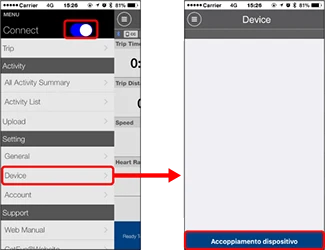
페어링 가능한 센서를 검색하려면, 수도꼭지 (편성)
NS) 센서 시작
블루투스 스마트 센서 신호가 감지되면, 그것은 스마트 폰에 메시지를 표시합니다.
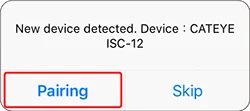
이미 표시된 센서의 페어링 프로세스를 완료하려면, 수도꼭지 (편성).
- 누르다 (건너 뛰다) 가젯의 이름이 예상과 다른 경우, 그런 다음 탭 (편성) 다시. 예상되는 장치가 표시될 때까지 이 작업을 가끔 반복합니다..
- Bluetooth le 센서를 사용하여 페어링하는 경우, 센서 이름은 다음과 함께 표시됩니다. “NS.”
- 위에 18 고유한 센서 식별, PC를 포함한, 짝을 이룰 수 있다.
씨) 속도 측정이 가능한 모든 센서의 타이어 둘레 설정
누르다 (장치), 또한 센서 이름을 탭합니다. > [타이어 둘레]. 타이어 둘레는 각 타이어의 외부 림의 대략적인 길이입니다.. 속도를 측정할 수 없는 센서는 표시되지 않습니다..
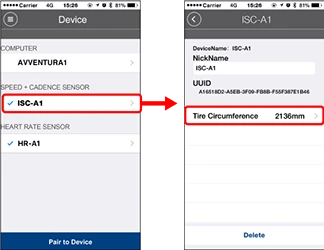
탭핑이 완료되면 타이어 크기 목록이 표시됩니다. 타이어 둘레는 타이어 측면에 표시된 타이어 크기에 따라 선택됩니다..
- 원래 값: 2096 mm
- 속도 측정이 가능한 모든 블루투스 도어 센서에, 타이어 둘레를 설정하는 것이 좋습니다.
- 이 화면에서 페어링을 취소하고 장치 이름을 변경할 수 있습니다.
모든 단계를 수행한 후, 이제 Bluetooth 센서의 페어링 프로세스가 완료되었습니다..
- 다른 블루투스 센서와 페어링할 때 동일한 절차를 반복합니다..
- 페어링 절차를 완료한 후, 블루투스 모션 센서를 가까이에 장착하는 것이 중요합니다.. 또한, 센서를 장착할 적절한 위치를 결정하기 위해 개별 센서의 사용 설명서에 기재된 지침을 적절하게 따르십시오..
중요한 정보
- 사용 가능한 모든 센서 페어링.
- 다른 많은 사용자와 정확한 위치 또는 장소에서 Bluetooth 스마트 센서를 페어링하지 마십시오.. 이렇게 하면 센서가 다른 관련 없는 장치와 페어링될 수 있습니다.. Bluetooth 메시 센서는 유일한 물리적 BLE 센서를 요약할 수 있습니다..
- 타사 Bluetooth 센서로 작업하는 경우, Android 스마트폰만 Aventura로 데이터를 전송할 수 있습니다., 아이폰은 할 수 없지만.
블루투스 센서 기능
블루투스 무선 센서는 중요하지 않습니다., 기존 시스템에 장착된 비교적 저렴한 장치. 배터리로 작동되고 무선이므로 전원이 없는 외딴 지역이나 위치에 배치하는 데 이상적입니다.. 배터리는 센서가 보고 값을 제공하는 빈도에 따라 지속됩니다., 일부 지속 5 연령.
게다가, Bluetooth 무선 센서는 상용 장비에 적용되는 정기적인 Bluetooth Low Energy 홍보를 전달합니다., 피트니스 트레이너, 의료 외교. 홍보 정보는 특허받은 형식으로 인식된 데이터를 바이트 팩으로 iBeacon으로 구성할 수 있습니다.. 스마트폰, 게이트웨이, 또는 단일 보드 컴퓨터, 예를 들어, 라즈베리 파이, 비콘이 스캔되면 정보를 파악하는 데 사용할 수 있습니다.. 스캔하면 모든 사람에게 브로드캐스트된 데이터만 표시됩니다., 하지만 비콘에 연결되지 않습니다.
추가적으로, Bluetooth GATT 연결이라고 하는 스캐닝 장치는 일부 센서와의 연결을 가능하게 합니다.. 이를 통해 스캔 장치는 값이 변경될 때마다 알리거나 현재 센서 값을 볼 수 있습니다., 변경 사항의 큰 출력 허용. 하지만, 광고는 연결에 의해 중지될 수 있습니다; 그렇게해서, 다른 장치는 센서를 볼 수 없으므로 연결할 수 없습니다..
이미 내장된 Bluetooth 라이브러리를 사용하면 수신 장치가 비콘을 스캔하고 GATT를 통해 연결할 수 있습니다.. 통신은 Bluetooth Low Energy이기 때문에, 개별 센서, 특히 SDK, 불필요하다. 또한, 서버 측 단계에서 구독이 필요하지 않습니다..
비콘 센서의 비즈니스 용도
12 월 6, 2013, 비콘의 첫 번째 인스턴스가 업무용으로 등록되었을 때였습니다.. 최신 정보, iBeacons가 활성화되었습니다. 254 Apple Company의 미국 전역 소매점. 나중, 맥도날드는 매장의 센서를 사용하여 고객에게 특별 행사를 제공했습니다..
Bluetooth 저에너지 비콘 센서에는 다양한 분야의 수많은 응용 프로그램. 기술은 많은 이점을 가지고 있습니다, 주요 기능은 잠재 고객에게 광고 및 정보 데이터를 보낼 수 있다는 것입니다.. 일반적으로, 비콘 센서는 개념 사이의 다리 역할을 합니다., 고객에게 비즈니스 정보 제공. 여러 개의 비콘 센서를 영역 내부에 장착할 수 있습니다., 공항에서와 같이, 백화점, 기관, 클럽, 공공 방, 따라서 적절한 정보를 인접 휴대용 장치에 브로드캐스트합니다.. 사용자가 데이터를 수신하면, 탐색 목적으로 사용할 수 있습니다., 데이터에 반응, 정보를 공유하다, 또는 수신된 메시지에 의존하는 다른 강인함.
마케터는 가능성 있는 클라이언트와 연결할 때 Bluetooth 비콘 센서를 사용할 수도 있습니다.. 비콘 센서를 사용하는 기업은 오프라인 상태에서 목표 수익을 달성할 가능성이 더 높습니다.. 이 비콘 센서는 기업에 여러 가지 환급을 제공합니다.. 그들은 포함합니다;
- 비콘은 더 많은 고객 통찰력을 얻습니다.. 예를 들어, 소매업체는 고객이 다음 번 매장을 방문하는 데 걸리는 시간을 학습합니다.. 판매자는 또한 대부분의 고객이 특정 상점에서 정확히 어디에 지출하는지 인식합니다.. 데이터는 광고 네트워크 및 애플리케이션을 업데이트하거나 특정 시장을 재타겟팅할 때 유용할 수 있습니다..
- 비콘은 고객의 충성도를 높입니다. 비콘은 클릭 앤 콜렉트 주문을 통해 그리고 매장에 있는 고객의 물리적 존재에 대한 보상을 통해 프로모션 정보를 제공합니다..
- 매출 증가. Bluetooth 비콘 센서를 응용 프로그램에 따라 사용하면 제품 및 서비스 주문이 증가합니다.. 이것은 스포츠 이벤트 중 경기장에서 주로 볼 수 있습니다.. 비콘 및 경기장 애플리케이션을 통해, 방문자는 시간별 판매를 보증하는 음식 및 음료 제안에 대한 메시지를 받는 위치에 있게 됩니다..
위의 옵션은 Bluetooth 저에너지 비콘 센서의 사용을 자연스럽게 제한하지 않습니다.. 창의성과 환상의 대상이 되는 모든 것.
아두이노: 블루투스를 사용하여 센서 데이터 읽기 및 제어
이 섹션에서는 간단한 온도 센서에서 센서 데이터를 수집하여 Bluetooth 통신을 통해 컴퓨터로 전송하는 것을 목표로 합니다.. 컴퓨터 한쪽에는, 간단한 블루투스 센서 Arduino 스케치를 작성해야 합니다.. 나중에 Arduino 보드에 업로드됩니다., 직렬 모니터의 시간 지원 및 센서 데이터 보기.
실험을 원활하게 진행하려면 다음 항목을 사용할 수 있어야 합니다.
- 아두이노 우노 마이크로컨트롤러
- HC-05 MOKOBlue 블루투스 모듈
- 온도 센서
- USB 케이블
- 점퍼 와이어
- 브레드보드
단계 1: 회로 연결 설정
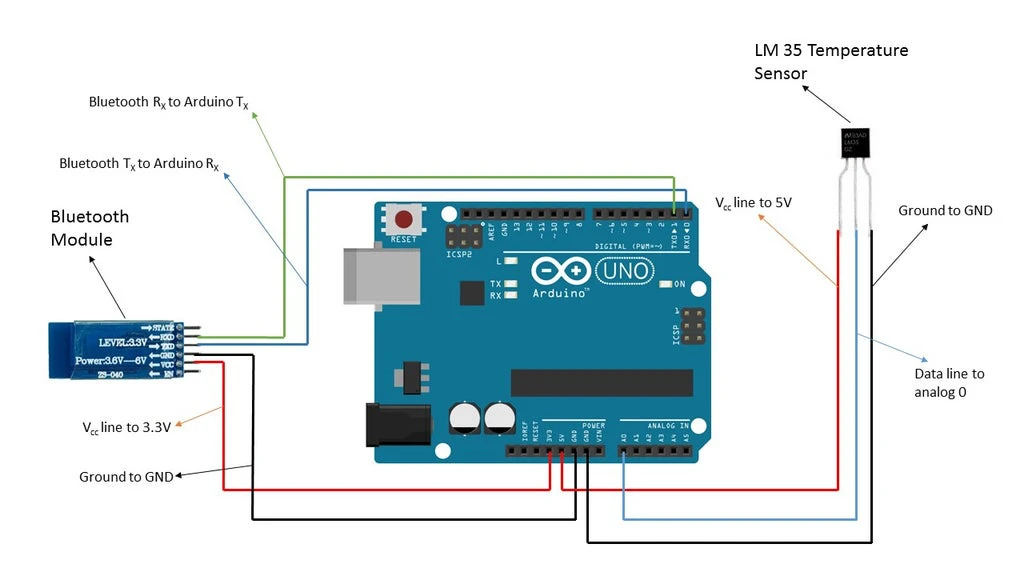
프로세스를 시작하려면, 위의 다이어그램과 같이 Arduino 보드 회로 연결을 정렬하십시오.. 이러한 연결을 수행한 후 Bluetooth 모듈과 컴퓨터 간의 Bluetooth 연결이 설정됩니다..
전압 분배기 회로는 HC를 연결하는 데 사용됩니다.-05 전압 라인에 블루투스 모듈. 더 HC-05 5V 라인을 견딜만큼 강하지 않으면 손상 될 수 있습니다.. 3.3V 라인에 연결하는 것이 좋습니다., 당신을 안전하게 지켜주는. Bluetooth TX 모듈은 Arduino의 R.X에 연결됩니다., Bluetooth R.X 핀 모듈이 Arduino의 TX 핀에 연결되어 있는 동안.
단계 2: 블루투스 연결 설정
회로의 연결을 성공적으로 설정한 후, Bluetooth 모듈이 작동 중이고 PC와 페어링할 준비가 되었음을 나타내는 깜박임을 볼 수 있어야 합니다..
사용 중인 컴퓨터에 블루투스가 내장되어 있지 않은 경우, 블루투스 동글과 연결 설정. 내장 Bluetooth가 컴퓨터에 있는 경우, 제어 패널 섹션으로 이동하여 -> 하드웨어와 사운드 -> 작업 표시줄의 Bluetooth 아이콘 섹션에서 장치 추가. 컴퓨터가 HC를 감지해야 합니다.-05 Bluetooth 모듈 및 HC와 컴퓨터 페어링-05 기준 치수. '1234’ 또는 ‘0000’ 페어링 코드로.
단계 3: 아두이노 코드 다운로드
Bluetooth 모듈을 성공적으로 페어링한 후 Arduino IDE를 엽니다.. 코드를 다운로드하고 이해하지만 특수 라이브러리는 포함하지 않습니다..
단계 4: Arduino 코드 업로드
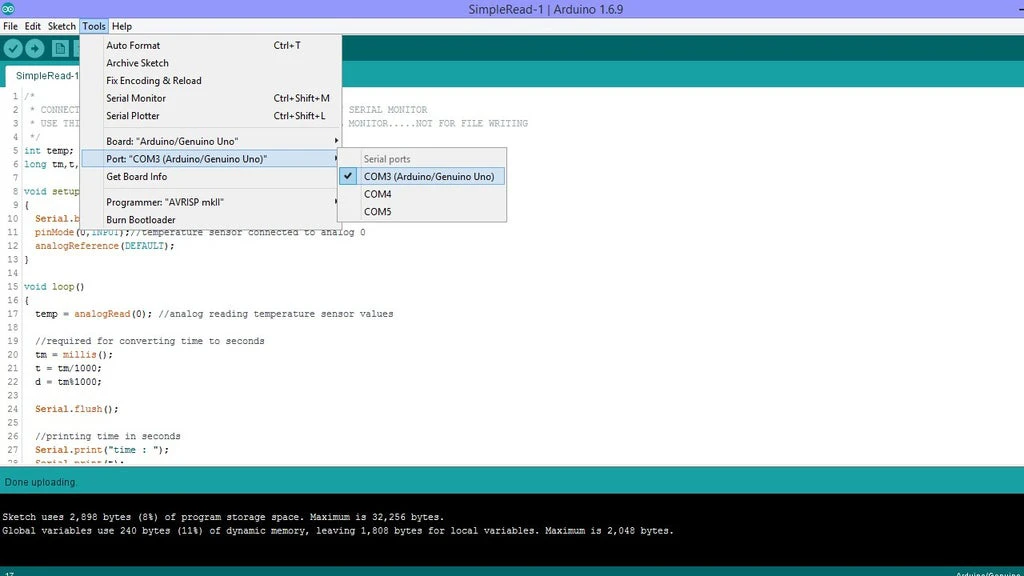
첫 번째, 업로드하기 전에 스케치를 잘 이해하고 확인했는지 확인하십시오.. 필요한 경우 필요한 변경을 수행합니다.. 그래픽 확인 후, 올바른 보드를 선택하고 Arduino 보드와 연결할 올바른 포트를 선택하십시오.. 그런 다음 도구로 이동하십시오.> 포트 및 도구 -> 해당 보드. 절차를 올바르게 수행하려면, Arduino Uno를 COM3로 클릭.
올바른 포트와 보드를 설정한 후, Arduino 보드에서 R.X 핀과 TX를 분리합니다., 그런 다음 Arduino 코드를 업로드하십시오.. TX 및 R.X 연결을 해제하지 않은 경우 COM 포트가 사용 중임을 나타내는 오류가 발생할 수 있습니다.. 다리. 연결이 끊긴 후 코드를 업로드하세요., TX 핀과 R.X를 연결합니다.. 평소의 위치로.
단계 5: 최종 데이터 가져오기
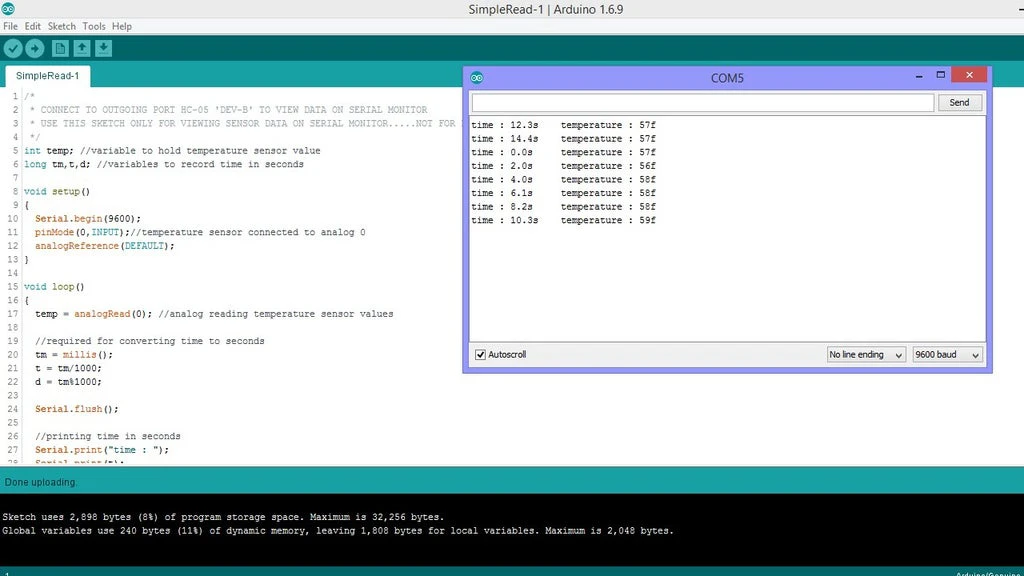
Arduino 보드에 전원을 연결하고 Arduino 보드의 컴퓨터를 연결하는 USB 케이블을 분리합니다.. 이 설정으로, 아두이노 보드는 블루투스 통신을 통해 원격으로 센서 데이터를 수집하고 USB 케이블로 컴퓨터로 전송.
다음, 직렬 모니터의 센서 데이터를 보기 위해 Bluetooth 모듈을 연결하는 COM 포트 설정. 작업 표시줄에서, 블루투스 아이콘을 클릭하고 '설정 열기,’ 그런 다음 'COM 포트 탭'을 스냅합니다.’ HC에 연결하는 일부 COM 포트를 볼 수 있어야 합니다.-05 기준 치수. '발신'을 주의 깊게 확인했는지 확인하십시오.’ 포트, 그런 다음 Arduino 스케치로 이동하여 도구를 탭합니다.> 포트. 나가는 포트와 평행한 포트를 선택하십시오.’ 포트. 모든 것이 설정되면, 시간과 온도 센서 데이터가 표시되는 포트의 직렬 모니터를 엽니다.. Arduino의 보드 레스트 버튼을 눌러 0초부터 데이터를 평가합니다..
단계 6: 문제 해결
시간 간격을 확인한 후 2 직렬 모니터의 시간 데이터와 Bluetooth 가속도계 센서의 온도의 초, 모든 것이 잘 진행되고 있음을 알고. 하지만, 데이터를 전송하는 동안 예상되는 연속 판독값과 정상적인 연속 판독값 사이에 몇 밀리초의 약간의 지연이 발생할 수 있습니다.. Arduino의 Bluetooth 연결을 처음 사용하는 경우 몇 가지 문제와 오류가 발생할 가능성이 더 큽니다.. 이러한 문제를 방지하려면, 다음 사항을 올바르게 따랐는지 확인하십시오.
- R.X 핀과 TX 연결이 견고하고 올바른지 다시 확인하십시오..
- Bluetooth 모듈이 잘 연결되어 있는지 다시 확인하십시오., 그리고 충분히 안전하기 위해, 전압 분배기 회로를 사용하거나 HC를 연결하십시오-05 3.3V로. 절대 5V를 사용하지 마십시오.
- 연결이 느슨하면 Bluetooth 모듈이 작동을 멈출 수 있습니다.. Bluetooth 모듈에 LED가 계속 깜박이는지 확인하십시오., 전원이 켜져 있음을 나타냅니다..
- 스케치를 업로드하는 동안, 적절한 COM 포트 및 보드 선택. 게다가, 직렬 모니터에서 데이터를 볼 수 있도록 적절한 Bluetooth 모듈의 나가는 COM 포트를 선택하는 것을 고려하십시오..
- 단계에 설명된 대로 4, 스케치를 업로드하고 스케치를 업로드할 때 연결을 끊었다가 다시 연결해야 합니다..
- HC가-05 Bluetooth 모듈은 실험하기 전에 컴퓨터 범위 내에 있습니다..
Arduino 블루투스 통신은 자주 사용할 때 연결하기 쉽습니다.. 누군가가 그것에 익숙해지면, 데이터를 보내고 받는 것이 간단해집니다..